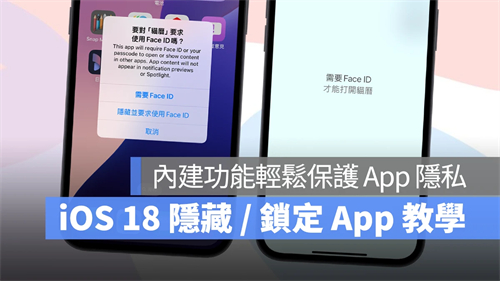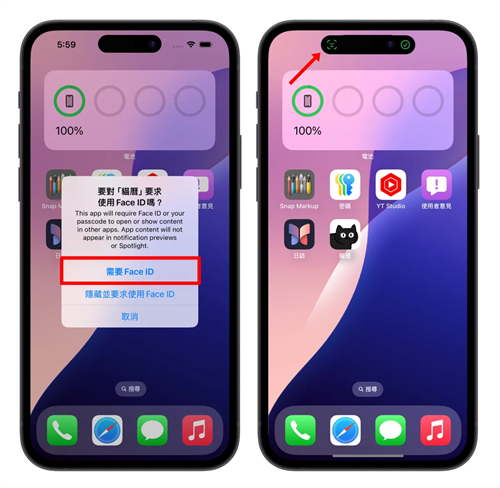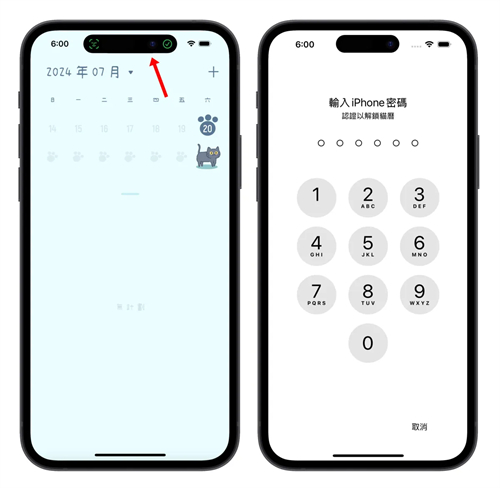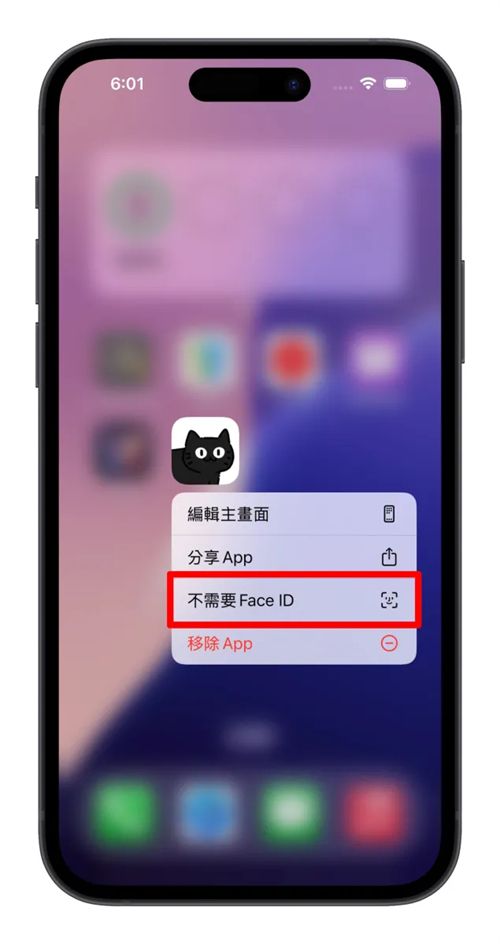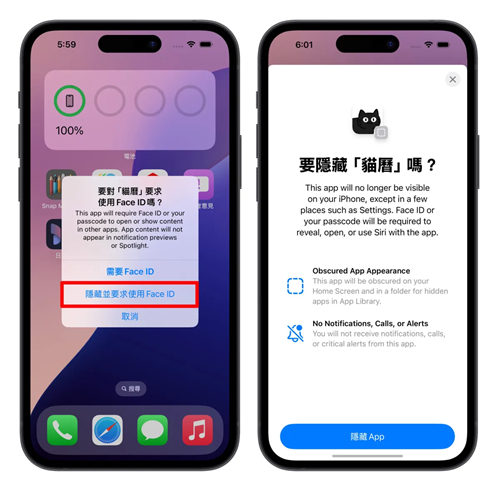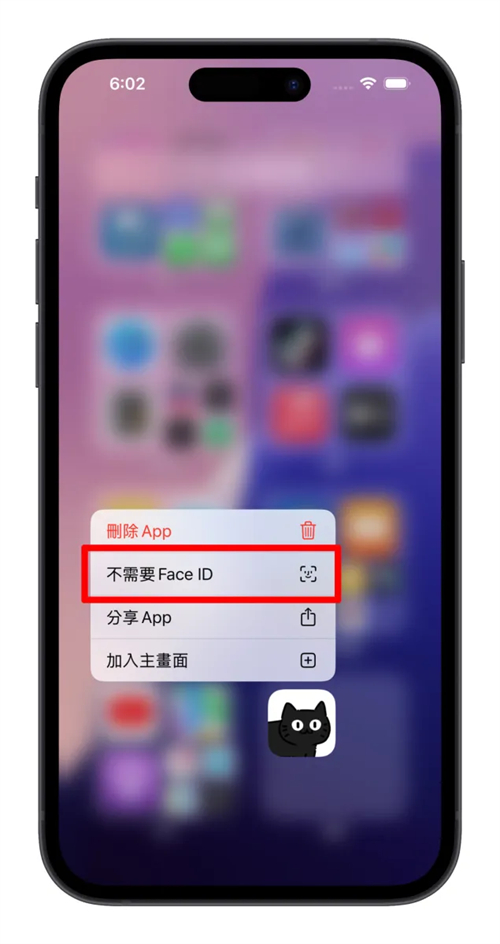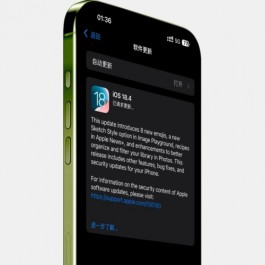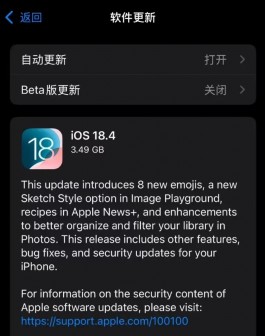手机隐私对于每个人来说都相当重要,之前我们曾跟大家介绍透过可以利用「捷径」或「萤幕使用时间」来锁定App。
不过在iOS 18中苹果则是直接导入了锁定/ 隐藏App 的功能,而且操作方式非常简单、一键即可设定完成,马上带你来看看iOS 18 隐藏/ 锁定App 如何使用。
iOS 18 锁定App 教学
开始之前请先注意:毕竟在隐藏/ 锁定App 后需要靠密码或Face ID、Touch ID才能解锁,因此若想使用iOS 18 隐藏/ 锁定App 的功能,手机就必须要设定锁定密码、否则无法隐藏/锁定App。
先来介绍iOS 18 锁定App 的方式;只要在主画面中长按要锁定的App,就会在弹出的选单中看到「需要Face ID(或Touch ID)」的选项。
点击就会跳出提示问你:要对「xxx(App 名称)」要求使用Face ID 吗?
若要锁定App 那就选「需要Face ID」,然后系统会进行一次Face ID 验证、完成后就会锁定App。
经过测试,在退出App 后的3 秒左右就会触发上锁机制,包括多工处理的App 卡片也同样会锁定。
而每次点开App 都会需要扫一次Face ID,验证成功才能进入App;若Face ID 验证不成功则会改用手机密码解锁。
如果要解除锁定App,那就长按App 并选择「不需要Face ID」即可。
iOS 18 隐藏App 教学
接着来说iOS 18 隐藏App 的方式;一样长按主画面中长按要锁定的App,并在弹出的提示中选择「隐藏并要求使用Face ID」,就能将App 锁定并隐藏。
隐藏的App 会直接消失在主画面中,并统一存放在App 资料库最下方的「隐藏」资料夹,即使透过Spotlight 搜寻也不会出现;需要点击「隐藏」资料夹并通过Face ID 解锁才能看到隐藏的App。
在解锁「隐藏」资料夹后,只要任意切换画面资料夹就会立刻重新上锁。
此外,在隐藏App 的同时也会锁定App,也就是说隐藏的App 需要通过2 次验证才能使用;而且你也不会收到隐藏App 发出的通知,最大化保护隐私安全。
解除隐藏的App
如果要解除隐藏App,也是到隐藏资料夹中长按App 并点「不需要Face ID」即可。
iOS 18 隐藏/ 锁定App 总结
以上iOS 18 隐藏/ 锁定App 的操作技巧分享给大家;日常生活中难免会碰到手机借别人使用的情况,iOS 18 隐藏/ 锁定App 的功能算是给用户多一层隐私保障,而且直接内建在系统中也大幅降低使用难度,让所有用户都能轻松保护自己的隐私。
iOS 18 隐藏/ 锁定App 操作方式
长按要隐藏/ 锁定的App。
在选单中点击「需要Face ID」。
若要锁定App 就选「需要Face ID」;若要隐藏App 就选「隐藏并要求使用Face ID」。
长按锁定/ 隐藏的App,并在选单中点击「不需要Face ID」即可解除隐藏/ 锁定。
延伸阅读:
iOS 18防晕车模式是什么?搞懂iPhone车辆动态效果提示怎么用
iOS 18眼球追踪功能教学:眼动追踪让你用眼睛控制iPhone、iPad
iOS 18iMessage新功能介绍:6种讯息新玩法,让对话体验更有趣!
iOS 18地图规划自订路线怎么用?4步骤完成登山、健走路径
iOS 18新功能并非所有iPhone都能用,这6个功能有机型限制
iOS 18电池设定新功能介绍:2大改进让用户更能掌握电池状况